Trả lại Toàn bộ Nội dung của Hàng Chứa Điểm Toán Cao nhất
Trong bài này chúng ta sẽ học cách trả về toàn bộ nội dung của hàng chứa điểm toán cao nhất trong Microsoft Excel 2010.
Nếu bạn muốn tìm toàn bộ nội dung của hàng chứa Điểm Toán cao nhất, bạn có thể sử dụng kết hợp các hàm INDEX, MATCH & MAX * để trích xuất đầu ra.
INDEX: Trả về giá trị hoặc tham chiếu của ô tại giao điểm của một hàng và cột cụ thể, trong một phạm vi nhất định.
Cú pháp: = INDEX (array, row_num, column_num)
Hàm MATCH tìm kiếm một mục cụ thể trong một dải ô đã chọn, sau đó trả về vị trí tương đối của mục đó trong dải ô.
Cú pháp = MATCH (lookup_value, lookup_array, match_type)
MAX: Trả về số tối đa từ một phạm vi ô hoặc mảng. Ví dụ: nếu một danh sách các số chứa 5, 6, 7, 8, 9 & 10, thì kết quả đầu ra sẽ là 10.
Cú pháp = MAX (number1, number2, …)
Có thể có tối đa 255 đối số. Tham khảo ảnh chụp màn hình hiển thị bên dưới:
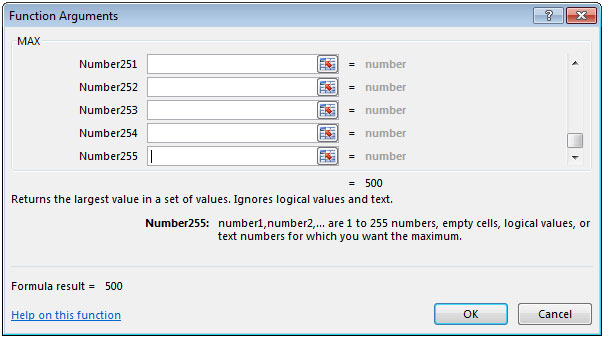
Hãy để chúng tôi lấy một ví dụ:
Chúng ta có Dữ liệu Sinh viên là Mã số Sinh viên trong cột A, Năm trong cột B, Chủ đề trong cột C & Điểm trong cột D. tương ứng. Chúng ta cần một công thức trong phạm vi A10: D10 để truy xuất toàn bộ nội dung của hàng dựa trên điểm cao nhất của môn Toán.
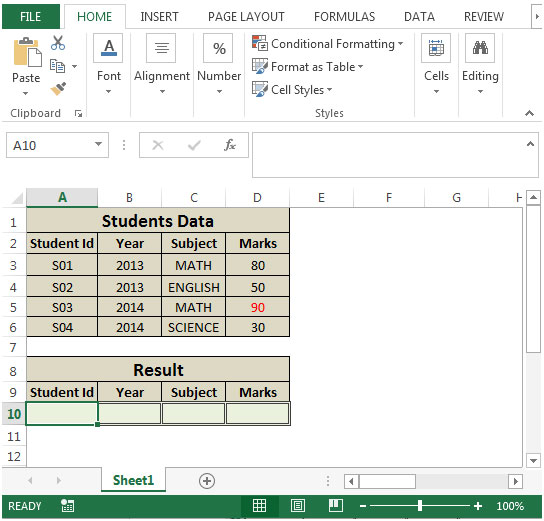
-
Trong ô A10, công thức sẽ là
= INDEX (A3: A6, MATCH (MAX $ D $ 3: $ D $ 6) ($ C $ 3: $ C $ 6 = “Toán”, $ D $ 3: $ D $ 6,0))
* Nhấn CTRL + SHIFT + ENTER, đây là công thức mảng.
Công thức sẽ có dạng như sau: – \ {= INDEX (A3: A6, MATCH (MAX $ D $ 3: $ D $ 6) ($ C $ 3: $ C $ 6 = “Toán học”, $ D $ 3: $ D $ 6,0))}
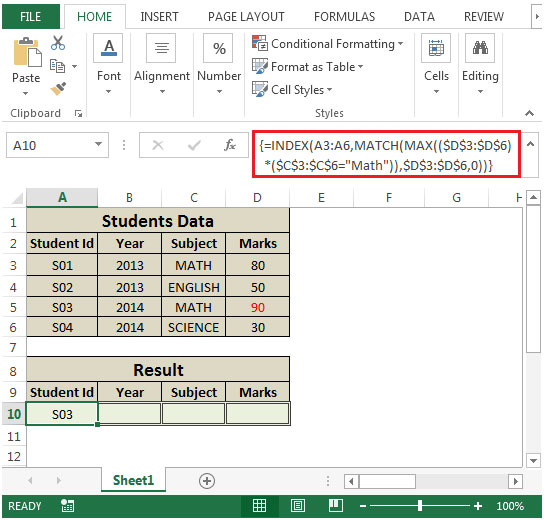
-
Bằng cách sao chép công thức từ ô A10 sang dải ô B10: D10, chúng ta sẽ nhận được kết quả mong muốn.
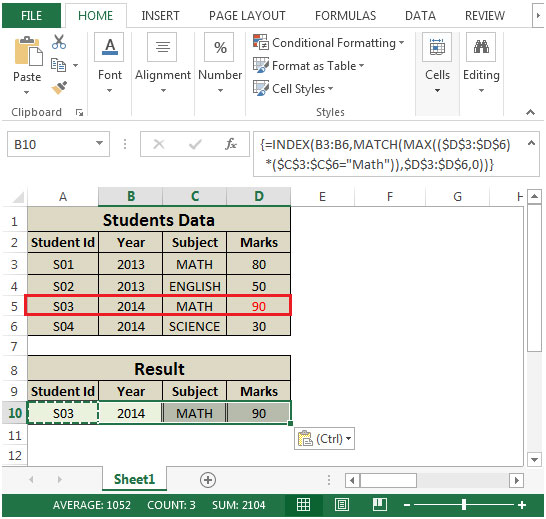
Hàm sẽ trả về toàn bộ nội dung của hàng chứa điểm Toán cao nhất.